De av dere som bruker Microsoft office på Mac ergodt kjent med Microsoft Remote Desktop Connection-appen som følger med pakken. De av dere som ikke bruker MS Office suite for Mac, men ønsker ekstern tilgang til en Windows-PC, vil du gjerne vite at Microsoft Remote Desktop Connection er tilgjengelig som en gratis, frittstående nedlasting fra Microsoft. Microsoft Remote Desktop Connection (MRDC) lar deg ekstern tilgang til et windows-system pånettverket ditt. Du kan få tilgang til flere systemer samtidig, sammen med passordbeskyttelse. Når en ekstern tilkobling er opprettet, låser appen det andre systemet automatisk, slik at det ikke er tilgang til det. Appen er kun ment for enveis tilgang på det samme nettverket.
MRDC krever at du angir datamaskinensnavn eller IP-adresse du vil ha tilgang til. IP-adresse er ganske mye mislykket, så det er best å følge med. For å finne IP-adressen din på Windows 7, gå til Kommandoprompt og skriv inn ipconfig. Systemets IP blir oppført under IPv4-adresse.
Forsikre deg om at ekstern tilgang er aktivert for systemet fra Kontrollpanel> System og sikkerhet> System> Tillat ekstern tilgang. Start appen og skriv inn systemets IP-adresse; hvis du blir bedt om det, skriv inn brukernavnet og passordet som brukes for å få tilgang til dette systemet.

Når tilkoblingen er opprettet, vil appenÅpne et vindu med systemets IP-adresse som vinduets navn, og du kan kontrollere det andre systemet fra Mac-en. Hvis du logger deg på Windows-systemet mens den eksterne tilkoblingen er opprettet, vil forbindelsen gå tapt. Det er ingen måte for deg å begrense systempålogging fra Mac.
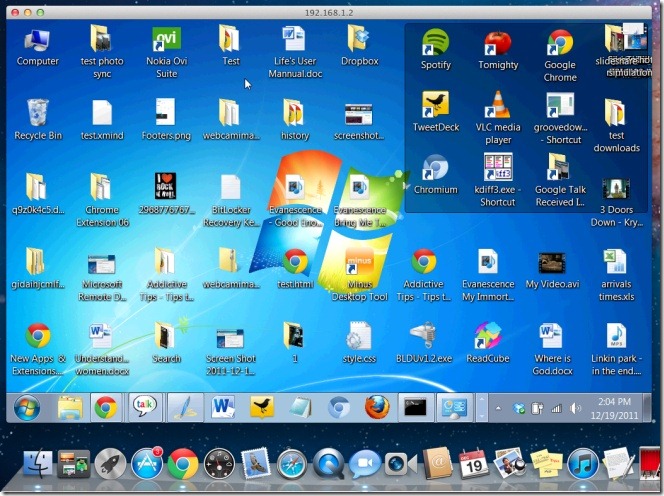
Appens respons er noe treg,og ofte gjenspeiles ikke endringene du gjør i Windows-systemet i en betydelig periode. Som standard vil appen ha begrenset flere funksjoner som at skrivebordsbakgrunnen er synlig og lyden. Hvis du vil endre noen av disse, logger du av appen, går til preferansene og gjør nødvendige endringer. Fra Vise fanen, aktiver skrivebordsbakgrundsvisning og øke eller redusere størrelsen på appvinduet som viser det eksternt tilgjengelige systemet.
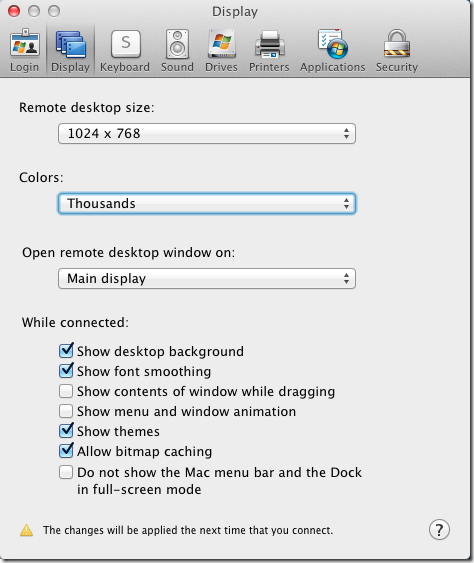
Fra lyder -fanen, kan du aktivere lyd til å spille enten på Mac-en, Windows-systemet eller begge deler. Du kan velge å ha en disk på din Mac tilgjengelig på PC-en fra drivere, få tilgang til en skriver og mangelsikkerhet fra skrivere og Sikkerhet henholdsvis. Innstillingene må konfigureres på nytt hver gang hvis du ikke lagrer tilkoblingen når du kobler fra den.
Få Microsoft Remote Desktop Connection For Mac













kommentarer